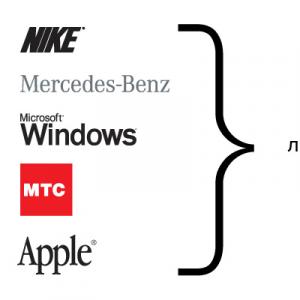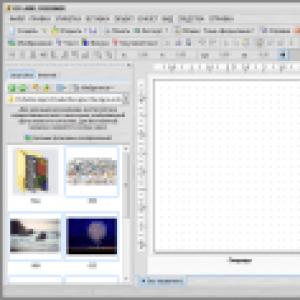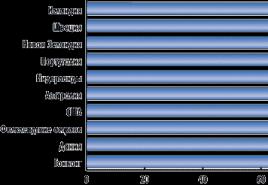Kuidas luua kiiret internetti. Kuidas luua tasuta internet: mõned lihtsad näpunäited
Me kõik kasutame võrku sageli: laadige alla, vaadake, suhtlege, laadige alla ja nii edasi. Kui Internet ei tööta hästi, ei tea kõik, mida teha. Huvitav on teada levinumaid põhjuseid, mille tõttu suhtlemiskiirus mitte ainult ei kannata, vaid võib ka täielikult kaduda.
Kiire Interneti-ühendus on selline rõõm, mis on „pelgalt surelikele” viimasel ajal kättesaadavaks muutunud. Inimene harjub heaga alati üsna kiiresti ja seetõttu põhjustab väikseimgi rike mugavustes äärmiselt negatiivseid emotsioone. Varem või hiljem saabub hetk, mil vastupidiselt meie tahtele aeglustub Internet. Mida selle “õnnega” peale hakata ja kuidas kiirete ühenduste rõõmu tagasi saada? Ja kõik on tõesti äärmiselt lihtne.
Probleemid võib jagada kahte peamisse kategooriasse: need, mis sõltuvad teist, ja need, millega teil pole otsest suhet. Sageli ei tunnista südametunnistuseta pakkuja põhimõtteliselt oma süüd kiiruse languses ja süüdistab kõiges klienti. Selle tulemusel saadetakse teile silumisviisard ja teatud aja jooksul taastatakse teile kiire andmeedastuse õigus. Kui aus see on? Proovime selle välja mõelda.
Te ei paistnud, et te midagi muudaksite või midagi teeksite, kuid mingil põhjusel on Internet endiselt aeglane. Mida teha, kui te ei oska arvutit eriti hästi? Kõigepealt kontrollige süsteemi viiruste osas. Võib-olla on teie viirusetõrje baas aegunud - värskendage seda ja käivitage täielik arvuti skannimine. Kiiruse languse teiseks põhjuseks võib olla viirusetõrje ise või tulemüür. Paljudes viirusetõrjetes käivitatakse tulemüür vaikimisi. See töötleb kogu sissetulevat teavet reaalajas. Lülitage korraks ekraan välja ja proovige kiirust mõõta. Kui märkate muutust paremuse poole, seisab teie ees keeruline valik: Interneti kiirus kaitse eest. Mis on tähtsam, on teie enda otsustada. Võrguprogrammid mõjutavad suuresti ka kiirust. Üks raputab, teine \u200b\u200b"lobiseb", kolmas küsib iga minuti tagant näiteks tuule kiirust. Lülitage see kõik välja. Nüüd kontrollige. Kontrollitud. Internet on siiski lollakas. Mida sel juhul teha? Litsentseerimata koosseisud pole haruldased - üksikud, loomad ja teised ebaõnnestuvad. Sellised süsteemid installitakse paljudesse arvutitesse ja sageli luuakse ebastabiilsed tingimused, mille tõttu Internet ei tööta hästi. Mida teha? Installige lihtsalt OS uuesti. See aitab. Kontrollitud!
Erilist tähelepanu tuleks pöörata seadmete, eriti juhtmevabade, õigele konfigureerimisele. Naabri Wi-Fi häkkimine ei vaja palju luureandmeid. Teie entusiastlik õpilane, kellel pole ainulaadseid võimeid, istub teie pääsupunktis. see ei päästa probleemidest palju, kuid MAC-aadressi järgi filtreerimine on otsene tee meelerahu saavutamiseks.
Te kontrollisite kõike, konfigureerisite kõik, kuid probleem on sama - see aeglustab Internetti. Mida siis teha? Halvim, kui arvuti tõrkeotsingutes on süüdi "tõrked". See on otsene tee eripoodi. Seetõttu kontrollige oma võrgukaardi tervist.
Sageli on Interneti kaotamise põhjuseks võrgu või telefonikaabli probleemid. Kahjuks käsitletakse selle paigaldamise reegleid harva piisava tähelepanuga. Selle tagajärjel on see kas kulunud või katki. See ei sega liini pistikute kontrollimist. Sageli väljuvad need jaoturi pistikutest (ADSL-i ühendamisel).
Siin on palju võimalikke põhjuseid, mis eemaldavad teenuseosutajalt kogu vastutuse kommunikatsiooni kvaliteedi eest. Kui kontrollisite kõiki eelnimetatuid ja probleem püsib ning aeglustab endiselt Internetti, mida peaksin siis tegema? Helistage julgelt pakkujale. Nüüd peab ta aru saama, miks te ühe tariifi eest maksate, ja saama midagi täiesti arusaamatut. Soovin teile edu ja kiiret!
Iga päev kasutame Internetti nii tööl kui kodus ja kindlasti sooviksid paljud meist, et failid ja lehed laaditakse kiiremini.
Me teame, et lisaks ilmsetele meetoditele on ka muid nippe, mis aitavad Interneti-ühenduse kvaliteeti parendada.
- Tühjendage oma telefoni vahemälu.
Kui vahemälu on täis, aeglustab see telefoni kasutamist ja seetõttu langeb Interneti-kiirus. Kõiki rakendusi saate käsitsi puhastada või spetsiaalse programmi alla laadida ja kõik korraga kustutada.
- Eemaldage kõik mittevajalikud rakendused.
Paljud rakendused, mida te peaaegu ei kasuta, aeglustavad Interneti kiirust märkimisväärselt. Parem on eemaldada ekraanilt kõik vidinad, mida te ei kasuta. Lõppude lõpuks tarbivad nad isegi taustal töötades märkimisväärselt palju liiklust.
- Lülitage brauseris sisse lugemisrežiim.
Kui teil pole pilte vaja ja otsite ainult tekstilist teavet, lubage brauseris tekstirežiim ja lülitage pildid välja. Nii laaditakse lehed palju kiiremini.
- Muutke oma brauserit.
Mobiiltelefoni veebibrauser mõjutab ka teie Interneti-kiirust. Mobiilseid veebibrausereid on palju, kuid mõned neist on palju kiiremad.
- Kontrollige oma võrgusätteid.
Selleks minge seadetesse ja leidke mobiilsidevõrgu seaded. Menüü täpne nimetus varieerub seadmetes. Peate veenduma, et telefon on ühendatud õiget tüüpi võrguga ja et see pole piiratud ainult 2G või 3G-ga. Enamik maailma piirkondi töötab GSM / WCDMA / LTE võrkudes - proovige neid kõigepealt. Kui need ei tööta, siis vaadake, millist teie piirkond kasutab. Peaasi on parima lairibatehnoloogia aktiveerimine.
- Paigutage võrgu ruuter õigesti ja vähendage selle ja arvuti vahelist kaugust.
Madala ühenduse kiiruse põhjuseks võib olla Wi-Fi ruuteri nõrk signaal. Selle parandamiseks on kõige parem asetada arvuti ja ruuter võimalikult lähedale. Ruuteri jaoks on parim koht maja keskpunktile lähemal, ideaaljuhul seinale või kõrgele riiulile. Võimaluse korral eemal naabruses asuvast WiFi-ruuterist, toitekaablitest, juhtmeta telefonidest, arvutijuhtmetest, mikrolaineahjudest, beebimonitoridest ja halogeenlampidest. Lõppude lõpuks võivad sellised juhtmed ja lained häirida raadiosignaalide vastuvõtmist.
- Skaneerige oma arvutit viirusetõrjega vähemalt kord nädalas.
Viirused ei saa mitte ainult luua väärtusliku teabe lekke ohtu, vaid ka vähendada Interneti-liikluse kiirust.
- Vahemälu optimeerimine.
Brauserid salvestavad saidiandmed vahemällu, et tulevikus lehti kiiremini avada. Kui vahemälu on täis, vähendab see brauseri jõudlust.
- Keela värskendused, mida praegu pole vaja.
Osaliselt väheneb kiirus kolmandate osapoolte programmide töö ajal, eriti kui nad värskendavad oma versiooni. Interneti-kiirust saate suurendada, keelates kasutamata programmid.
- Kontrollige, kas parool on WiFi-s.
Interneti levitamisel Wi-Fi kaudu jagatakse selle kiirus kõigiks ühendatud võrkudeks. Seega, kui teie WiFi-ga on korraga ühendatud 20 inimest ja maksimaalne kiirus on 20 megabitti sekundis, siis saavad kõik ainult 1 megabiti. Selle vältimiseks pange lihtsalt parool oma WiFi-võrku.
Töötage kiiremini ja kuidas?
Tänapäeval on Internetist saamas oluline osa iga inimese elus. Internetis töötab juba suur hulk inimesi. Mõni teeb äri Internetis, teised suhtleb kogu maailma inimestega või otsib vajalikku teavet, veel mõni laadib alla filme ja muusikat, neljas kohtub huvitavate inimestega või mängib mänge ... Nüüd on Internet tunnustatud elu lahutamatu osana. Liiga sageli peame kiiresti leidma üht või teist tüüpi teavet ja nõrkade Interneti-ühenduste tõttu raiskame oma väärtuslikku aega.
On olukordi, kus peate kiiresti tegema olulisi tehinguid, näiteks aktsiate ostmiseks, ja halb Interneti-ühendus võib toimingut häirida. Sel juhul kaotate raha.
Kõrgetasemelise kaasaegse tsivilisatsiooni tingimustes peetakse neid väga mugavateks ja praktilisteks. Teil on võimalus kasutada Internetti ükskõik kus, laadige alla vajalik teave. Kui teil on allalaadimiskiirusega probleeme, mida võib sageli täheldada 3G-signaalide halva vastuvõtu kohtades - seda on mõne lihtsa sammu abil väga lihtne lahendada.
Esiteks, vajate signaali võimendamiseks nn USB pikenduskaablit, pikkusega 2-3 meetrit. Modemi eemaldamiseks arvutist ja eelistatavalt arvutist kõrgemale, ühendamiseks on vaja pikendusjuhet, saate aknad lähemale ja seinast eemale. See meetod aitab tõrgeteta, nii et paljud soovitavad seda kõigepealt kasutada.
Teiseks, sageli ei pruugi ühenduse kvaliteet sõltuda mitte niivõrd 3G-modemite transiiveriseadmete kvaliteedist, kuivõrd mõnedest võrgusätetest, mis pole kõigile kasutajatele kättesaadavad. Näiteks TCP / IP jaoks on paketis (või MTU) parameeter, mida nimetatakse ploki suuruseks. Vaikimisi seab Windowsi programm selle väärtuse väärtuseks 1500. Kui proovite muid väärtusi 256–4096, suureneb kiirus tõenäoliselt teatud arvu korral kaks kuni neli korda. Ülaltoodud meetodit testitakse testimise abil, ehkki on programme, mis kasutavad automaatset MTU sobitusrežiimi.
KolmandaksInterneti-ühenduse kasutamise kiiruse olulist paranemist saab saavutada välise ühenduse loomisega. Linnatingimustes, eksponeerituna akna lähedal, mille võimendustegur on kuni 5 db, saab see ülesandega suurepäraselt hakkama. Kuid väljaspool linna on vaja suunavõimendeid, mis on suunatud operaatori tugijaamade poole. Loomulikult peate sel juhul varuma 3G-modemi, millel on pistik väliste antennide ühendamiseks. Kui teie modemil pole ülalnimetatud konnektorit, võite kasutada induktsiooniadapteri installimist, kuid peate meeles pidama, et induktsiooniadapterite kasutamisele järgneb energiakadu, mis on umbes 30%. See asjaolu dikteerib oma reeglid - induktsiooniadapteri kasutamiseks tuleb valida antenn, mille võimendustegurid on optimaalsed (optimaalselt 40%).
Interneti kiirendamiseks on eksootilisemaid viise. Siin on üks neist - võtame vasktraadi, fooliumi ja eelistatavalt 3,5-meetrise USB-kaabli. Esiteks peate 3g modemi mähkima vasktraadiga, keerake pöördega, eemaldage seejärel üleliigsed otsad, kuni saate vasktraadis kena välimuse ja ilusa modemi, seejärel mähkige see modem vasktraadi kihi peal fooliumiga.
Pärast seda jääb veel ühendada juhe modemi ja sülearvuti või lauaarvutiga ning teha kontroll.
Ja lõpuks, kiiruseprobleemide vältimiseks võite kasutada programmi - "Interneti-kiirendid (modem)". Need programmid suurendavad Interneti-ühenduse kiirust ja võimaldavad teil teatud toiminguid kiiresti teha.
Interneti-kiirendi on Interneti-ühenduste kiirust suurendav programm, mis võimaldab teil andmeid mitu korda kiiremini edastada. Neid võib mõnikord nimetada ka 3g-modemite kiirendiks. Interneti-ühenduste kiirus suureneb tänu opsüsteemi sätete optimeerimisele. Need programmid viivad automaatselt läbi mitmeid vajalikke teste ja määravad parameetrite optimaalsed väärtused. Programmid Interneti-kiirenditel või kiirenditel on selge ja lihtne liides. Kergetes versioonides kasutatavaid Interneti-kiirendeid saab mõnel saidil tasuta alla laadida. Kui soovite legaalselt kasutada 3g modemi kiirendite täisversiooni, peate selle programmi ostma.
Lisaks ei pea te programmi kasutamiseks teadma MTU mõistet. Programmidel “3G modemi kiirendid” on lihtne liides, mis võimaldab seda kõigil kasutada. Programmiga töötades piisab ülaltoodud kiirendi käivitamisest ja pärast nupu “vali optimaalne MTU väärtus” vajutamist automaatse režiimi korral MTU number. Seejärel liigutage liugur nimega “kiire” ja klõpsake nuppu “kiirendage Internetti”. Peate lihtsalt arvuti taaskäivitama.
Interneti-kiirendi programmid võimaldavad teil Interneti-ühendust kiirendada. Pealegi ei sõltu see võrguga ühendamise viisidest ja arvuti seadmete tüüpidest. Tarkvara tehnoloogiad kiirendavad andmepaketi Internetist allalaadimise kiirust (üle 60%). Interneti-kiirendit toetav brauser peab edastama teabe spetsiaalsesse serverisse, mis analüüsib soovitud lehti, sidekanaleid ja seadmeid, kust päringud tehti. Pärast seda toimingut laaditakse taotletud saidi juba optimeeritud versioon kiiresti kasutaja brauserisse.
Interneti-kiirendi programmi kasutamine annab teile kindluse, et teie Interneti-ühendus ei lase teid kunagi maha. Ja mis kõige tähtsam - see programm võimaldab teil igal ajal saada kiire ja kvaliteetse Interneti-ühenduse.
Nõukogude inimese viis. Windows 7 ja XP puhul on olemas QoS Packet Scheduler, mis võtab vaikimisi (kuni) 20% süsteemi reserveeritud ühenduse ribalaiusest. See väärtus piirab kõigi teie arvutis töötavate programmide reserveeritud ribalaiust.
Selle vaikeväärtuse saate alistada, kasutades Microsofti halduskonsooli (MMC) suvandit Ribalaiuse limiit, mis rühmitab võrkude, arvutite, teenuste ja muude süsteemikomponentide haldustööriistad.
Vaikimisi on akendes see suvand välja lülitatud ja võtab 20% teie kanali kiirusest. See tähendab, et Interneti-ühendusega 10 Mbit / s kaob kiirus kuni 2 Mbit / s kuhugi (ehkki Microsoft väidab, et see pole nii, kuid me teame seda!).
Kui lubate selle suvandi, saate süsteemi reserveeritud ribalaiuse konfigureerimiseks kasutada välja „Ribalaiuse limiit”.
Akendes 7 ei vaja see kahekümneprotsendiline kiirusepiirang 0-ni vähendamiseks meilt palju pingutusi. Microsofti halduskonsooli käivitamiseks piisab, kui klõpsata “Start” -\u003e “Run”, sisestada gpedit.msc ja vajutada Etnter. Seejärel valige jaotises “Arvuti konfiguratsioon” “Administratiivsed mallid”, siis “Võrk” ja siis “QoS Packet Scheduler”.
Pärast ajakava käivitamist valige loendist suvand “Limit reserve ribalaius”, märkige ruut “on” ja kirjutage ilmuvas aknas protsendimäär, mis võrdub nulliga (0). Järgmisena veenduge jaotises “Võrgusätted”, et teie praeguses traadiga või traadita ühenduses oleks QoS-i paketiredaktor ühendatud (tavaliselt vaikimisi ühendatud). Kui seda seal pole, lisage loendist. Nende manipulatsioonide tulemusel võib Interneti kiirus tõusta kuni 20%. On vaba!
Vähemalt paljud kasutajad väidavad, et nad on muutunud kiiremaks.
XP-s tehakse seda samamoodi, ainult selles nimetatakse QoS Packet Schedulerit “QoS Packet Manager” ning juhtkonsooli võrguseadistuses nimetatakse seda QoS Packet Scheduleriks.
Siiski väidab Microsoft ametlikult, et “hoolimata asjaolust, et mõne publikatsiooni kohaselt jätab Windows QoS-i mehhanismi jaoks alati 20% saadaolevast ribalaiusest, on see väide vale. Vaikimisi saab programm sihtarvutis reserveerida kuni 20% iga liidese kogukäibest. Kuid kui ribalaiust reserveerinud programm ei kasuta seda täielikult, on kasutamata osa muude programmide jaoks saadaval. ” Kuid proovisime - see muutus kiiremaks.
rubroad.ru
 Paljud kasutajad väidavad, et üheski opsüsteemides pole Internetti kiiremini võimalik muuta ja tariifi on vaja muuta ainult teenusepakkuja juures. See pole aga päris tõsi.
Paljud kasutajad väidavad, et üheski opsüsteemides pole Internetti kiiremini võimalik muuta ja tariifi on vaja muuta ainult teenusepakkuja juures. See pole aga päris tõsi.
Windows 7-s on mõned lihtsad, kuid tõhusad viisid Interneti-ühenduse kiirendamiseks. Seetõttu saab Windows 7 Interneti kiiremaks muutmise võimalusi kaaluda üksikasjalikumalt. Näiteks suurendades DNS-i vahemälu. Seitsmes aken kasutab hiljuti külastatud veebilehtede salvestamiseks vahemälu nimega DNS. Sellele teabele pääsete juurde helistades ja käivitades menüü Start. Seejärel tippige käsureale cmd, seejärel sisestage ipconfig / displaydns ja lõpuks saate kõigi vahemällu salvestatud lehtede loendi. Vahemällu salvestatud andmed ei jää sinna igavesti. Korduvalt külastatud lehtede hilisemate URL-ide jaoks vabaneb pidevalt ruumi. DNS-vahemälu banaalne suurendamine "seitsmes" võimaldab teil veebisaite kiiremini sirvida, eriti kui vaatate samu saite regulaarselt.
Võite kasutada ka spetsiaalset tarkvara, mis kiirendab Internetti. Näiteks Onspeed 5.0, Ad Muncher või ActiveSpeed. Nad optimeerivad süsteemi, kohandades ja muutes erinevaid parameetreid või kiirendades Interneti-ühendust spetsiaalsete draiverite abil.
Allalaaditud failide allalaadimise kiirendamiseks on olemas ka oma programmid, nn allalaadimishaldurid. Kõige tavalisemad neist on Download Accelerator Plus 9.7.0.7, MediaGet 2.1.904.0 või Internet Download Manager 6.11 Build 8. Kahjuks ei saa need programmid lehe laadimiskiirust suurendada, kuid need on multimeediumi ja muu sisu allalaadimisel väga kasulikud. Mõnel neist on funktsioonid otsimine, allalaadimiste ajastamine, faili automaatse avamine pärast viimistlust jne. Üks lihtsamaid ja tõhusamaid viise on keelata piltide laadimine brauseris. Loomulikult ei nõustu paljud kasutajad sellise ühendusega ilma piltideta, kuid kui teil on tõesti aega vaja, on võimalus selle meetodi abil see salvestada.
Meie saidi regulaarselt lugedes saate õppida muude meetodite kohta, kuidas suurendada Interneti-kiirust Windows 7-s. Siit leiate ka kasulikke näpunäiteid, kuidas mälupulgalt teavet taastada või kuidas automaatse käivitusprogrammid keelata. Kuid tuleb meeles pidada, et ükski toiming ei võimalda Interneti kiirust märkimisväärselt (kaks või enam korda) suurendada, kuna see tegur sõltub Interneti-pakkujast ja praegu kasutatavast tariifist.
pkzona.ru
Kuidas panna Internet kiiremini tööle?

Interneti-tehnoloogiate kiire areng viimastel aastatel on viinud selleni, et nüüd on peaaegu igal maal asuval linnakorteril või -majal võimalus luua ühendus ülemaailmse veebiga. Kuid ühenduse kvaliteedi ja andmeedastuse kiiruse arvelt on probleeme rohkem kui piisavalt. See on eriti märgatav äärealadel: mida kaugemale suurtest linnadest, seda halvem on ühendus.
Kuidas Interneti kiireks muuta
Ainulaadne tasuta kursus "Kiire Internet"
Siin on midagi, mida siin pole.
Mis määrab Interneti kiiruse?
Esiteks pakkujalt, kes annab teile juurdepääsu Internetile, pakkudes oma teenuseid. Pigem oma seadmete võimalustest ja sideliinide ummistusest. Seetõttu peate kõigepealt valima teenuse pakkuja "Kiire" (kui teil muidugi pole sellist valikut ja saate seda endale lubada, sest reeglina, mida kiirem on ühendus, seda kõrgem on selle tasu).
Pärast teenuseosutaja valiku otsustamist peate tegema teise olulise sammu, valima modemi.
Pärast modemi installimist ja Interneti-ühenduse loomist peate opsüsteemi enda töö õigesti konfigureerima ja installima mõned programmid, et saada Interneti-ühendusest maksimaalne jõudlus.
Kuidas panna Internet kiiremini tööle?
Võib-olla olete juba võrgus kohtunud ja kui ei, siis leiate kindlasti soovitusi paketi ajakava keelamiseks Windowsi opsüsteemides ja QoS-i Interneti-ühenduse jagamiseks. Seda motiveerib asjaolu, et QoS-teenus reserveerib 20% ribalaiusest erinevatele rakendustele. Sellega seoses on soovitatav muuta QoS-i sätteid, eemaldades need 20%. Kuid otsustades ametlikul veebisaidil avaldatud artikli järgi. see arvamus on ekslik. Lisaks tean isiklikele kogemustele tuginedes, et nende sätete muutmisest on vähe kasu.
Kuid enamikul juhtudest on lihtsalt vaja TSP-protokolli optimeerida.
Opsüsteemi seadistamine.
Interneti-kiirust mõjutav väga oluline tegur on teie operatsioonisüsteemi töökiirus. Seetõttu suurendab teie operatsioonisüsteemide jõudluse suurendamine märkimisväärselt Interneti kiirust. Opsüsteemi optimeerimiseks soovitan kasutada programmi TuneUp Utilities. See programm aitab teil teie OS-i maksimaalse jõudluse saavutamiseks automaatselt häälestada.
TSP-protokolli seadistamine.
Ma ei selgita siin, mis on TSP-protokoll (jah, te ei vaja seda). Ütlen lihtsalt, et selle käsitsi seadistamine on üsna keeruline isegi spetsialisti jaoks. Seetõttu palume abi tarkvaraarendajatelt, kes on meile lahkelt oma tarkvara pakkunud. Sellel teemal pakutavate paljude tarkvarade hulgas on minu arvates tähelepanu väärt vaid kaks programmi. Need on SpeedConnect Inte Accelerator ja cFosSpeed. Kõik ülejäänud on kahjuks kas ebaefektiivsed või näevad välja nagu kelmuse katsed rüüstamist vähendada.
Ma tahan kohe hoiatada. Mõlemad programmid on tasulised. Tõsi, nende maksumus pole eriti kõrge ja peale selle on nende jaoks mõeldud võrk täis pragusid, võtmeid, võtmeisikuid ...
Me läheme kaugemale. Pärast Interneti-ühenduse optimeerimise programmide installimist peate valima ja ühendama sobiva puhverserveri, mis võimaldab osalise tihendamise tõttu teavet kiiremini edastada.
Puhverservereid on üsna vähe. Kõik nad pakuvad oma teenuseid nii tasulises kui ka tasuta režiimis. Töö põhimõttel on nad üksteisega sarnased. Programmi kliendi osa installitakse kasutaja arvutisse, mis võtab edastusrežiimis vastu kasutaja arvutist edastatud teavet. Seejärel, kasutades spetsiaalset algoritmi, see tihendatakse ja edastab selle kujul modemi kaudu oma serverisse (programmiserverisse). Tihendamise tulemusel väheneb edastatavate andmete hulk märkimisväärselt ja edastamise protsess kiireneb. Serveris pakib programm pakitud teabe lahti ja edastab selle võrgu kaudu edasi. Järelikult on skeemi saamisel sama ainult vastupidises järjekorras.
Nüüd räägime brauseritest.
Interneti kiirust mõjutav oluline tegur on see, millist brauserit veebilehtede vaatamiseks kasutate.
Ilma tingimuseta on igal kasutajal oma lemmikbrauser ja mõne teise kasutamise veenmine on peaaegu lootusetu. Kuid faktid on kangekaelsed ja nad ütlevad järgmist. Praegu on kiireimad brauserid: Mozilla, Opera ja Google Chrom.
Kahjuks pole Inte Explorer kiire brauser, ehkki statistika kohaselt kasutab seda erinevate allikate kohaselt 15–60% kasutajatest.
Mis tahes brauseri töö kiirendamiseks soovitan kasutada RAM-ketast.
RAM-ketas on virtuaalne kõvaketta pilt, mis on loodud arvuti RAM-i.
Lühidalt kirjeldage idee olemust.
Me loome arvuti RAM-i virtuaalse kõvaketta (RAM-ketta). Seejärel kustutame brauseri ja paneme selle uude, kuid juba loodud RAM-kettale. Edastame brauseri vahemälu kausta (ajutised Interneti-failid) RAM-kettale. See meetod on väga tõhus ja suudab brauserit märkimisväärselt kiirendada. Arvestada tuleb sellega, kui palju megabaidi RAM-kettale nii palju eraldate ja arvuti RAM väheneb. Seetõttu on RAM-ketta kasutamine võimalik ainult siis, kui RAM-i on piisavalt. Kui teie arvutis on vähem kui 1 GB RAM-i, siis on see kiirendusmeetod ebaefektiivne.
Kui see meetod sobib teile, alustame ja alustame RAM-ketta loomisega.
RAM-ketaste loomiseks lubatavaid programme on mitu. Seal on tasulised ja tasuta tarkvaravalikud. Kuid kahjuks on tasuta võimaluste kasutamisel opsüsteemi laadimise ja mahalaadimise aeg märkimisväärselt pikenenud ning need programmid ise pole kaugeltki ideaalsed. Seetõttu ei too selline “kiirendus” midagi muud kui peavalu. Tasulised valikud on palju täiuslikumad, praktiliselt ei aeglusta arvuti laadimist ja neil pole tõrkeid. Me jääme ühe sellise programmi juurde.
VSuite.Ramdisk.professionaalne
Esmalt peate alla laadima programmi VSuite.Ramdisk.Professional.
Seejärel installige
Paigaldamise ajal antakse teile võimalus valida vene keel. Järgmisena, kasutades seda, loome RAM-ketta.
Annan RAM-i ketta loomiseks ligikaudse samm-sammulise juhise.
Jätkame brauseri ülekandmist RAM-kettale.
Rändevõimalusi on kaks. Kõige optimaalsem on täielik ülekandmine, see on siis, kui kiireketta brauser on installitud RAM-i kettale ja brauseri vahemälu kaust on seal fikseeritud. Kuid selle valiku jaoks on vaja vähemalt 300 MB RAM-ketast. Kui teie arvutil pole esimese valiku kasutamiseks piisavalt RAM-i, võite kasutada teist võimalust. Parandage RAM-ketta ainult vahemälu kaust. RAM-ketta mahu saate valida suvaliselt, sõltuvalt sellest, kui palju saate lubada RAM-i megabaidi "hammustamiseks". Kuid igal juhul, mida suurem on vahemälu kaust, seda parem.
Nüüd veel Mozilla Firefoxi brauseri kohta.
Interneti-võrgu kasutamine ei tähenda ainult veebilehtede vaatamist brauseri kaudu, vaid ka võimalust teatud faili alla laadida. Ja siin ei saa te ilma hea allalaadimishaldurita hakkama. Muidugi on igal brauseril oma allalaadimishaldur. Kuid reeglina sobib see väikeste failide allalaadimiseks. Seetõttu soovitan lisaks kasutada tasuta ja mis kõige tähtsam, tõesti väga head Download Masteri allalaadimishaldurit. Selle programmi kohta saate rohkem lugeda lingilt
Nüüd natuke tarkvara kohta, mis muudab võrgus töötamise kiiremaks, mitte Interneti kiiruse suurendamise, vaid rutiinse töö automatiseerimisega, näiteks WB-vormide, sisselogimiste, paroolide ja muu sellise täitmisega. Kogu selle töö saab usaldada spetsiaalsetele programmidele, kes teevad selle teie heaks.
pzforum.net
Kuidas muuta Internet kiiremaks video juhendamiseks.
Internet on meie elu lahutamatu osa. Nii nagu kõik teie ümber, saab ka teie Internet olla tõhusam. Väikese vaevaga saab veebis surfamist märkimisväärselt parandada.
Interneti paremaks toimimiseks leidke kvaliteetne DNS-server.
Kiireim ja lihtsaim viis Interneti-muutusserveri (DNS) serveri kiiruse ja kvaliteedi parandamiseks. Lisaks saate Interneti kiiremaks töötamiseks ka turvalisema Interneti-surfamise. DNS-i muutmiseks peate lihtsalt muutma ruuteri või arvuti sätetes mõnda numbrit.
Puhastage oma arvuti
Selleks peate alla laadima CCleaneri vms ja kontrollima oma arvutis vigu. Pärast puhastamist töötab Internet palju kiiremini. Lisaks saate puhaste tehase sätete tõttu brauserid lähtestada ja Interneti-toimivust veelgi suurendada. Vaadake video juhiseid arvuti jõudluse maksimeerimise kohta.
Liikluse kujundamine
Kui teie kodus või tööl on ruuteri kaudu ühendatud mitu võrgus olevat arvutit, soovitan lubada ruuteril QoS-režiim. See režiim võimaldab teil muuta Interneti-kanali allalaadimist prioriteetide kaupa erinevate Interneti-ühendust kasutavate programmide jaoks. Näiteks kui keegi laadib faile alla torrenti kaudu ja teises arvutis on vaja luua Skype'i kaudu suhtlus, siis kui QoS on sisse lülitatud, suurendab ruuter Skype'i kasutamise prioriteeti ja alandab seda torrenti kasutamiseks. Mis annab Skype'is kvaliteetse ühenduse toimiva torrentiühendusega.
Tihendamine
Kõigil meist pole juurdepääsu kiirele ja kvaliteetsele Internetile. Mõni inimene on takerdunud aeglasesse Interneti-kanalisse, näiteks satelliit-internet, 2G 3G-internet või nõrk ADSL. Teie jaoks on üks viis lehe laadimisaega märkimisväärselt vähendada - see on tihendamine. Ehkki seda pakkimisteenust pakub mitu teenust, kasutame sellega seoses kõige mugavamat brauserit - Opera. Installige ooper ja lülitage sisse funktsioon Turbo, see tuvastab automaatselt aeglase Interneti-ühenduse olemasolu. Funktsioon tihendab teie liiklust, vähendades selle kaalu, säästes sellega teie aega. Kujutise kvaliteet kannatab, kuid vähemalt töötab teie väikese kiirusega ühendus üsna kiiresti.
Juhtmevaba laiend
Kui teie Internet töötab traadita WiFi-ühenduse kaudu, kuid leviala on väike, saate seda hõlpsalt laiendada, installides täiendava traadita ruuteri või võimsa kõiksuunalise antenni, mis maksimeerib teie WiFi leviala.
Tahan märkida, et traadiga ühendus on igal juhul parem kui traadita ühendus, kuna traadita ühenduse viivitused on suuremad kui traadiga ühenduse puhul.
Kui teie Internet on mingil põhjusel aeglane, saate neid näpunäiteid kasutada oma Interneti-ühenduse kvaliteedi maksimeerimiseks.
Nagu näete, on Interneti-roboti korrastamine üsna keeruline, kõrgeima kvaliteediga Interneti-robotite jaoks saate professionaalse seadistamise saamiseks pöörduda meie veebiteenuse poole.
spec-komp.com
Interneti kiiremaks muutmine Windows 7-s

Lihtsaim viis sõpradega pilte jagada on postitada need veebis. Lihtsaim viis piltide veebi postitamiseks on iPhoto kasutamine.

Tere, sõbrad! Kas soovite teada, milline viirusetõrje on parim? Täna vaatame 2017. aasta kümmet parimat viirusetõrjet ja räägime üksikasjalikult neist kõigist.

Tere sõbrad, meie saidi lugejad. Täna tahaksin teile üle vaadata 2017. aasta brauserid. Igal päeval on maailmas palju uusi programme, mis vastavad meie vajadustele kõigis digitaalse elu valdkondades.

Igal aastal kasvab mobiilsete seadmete arv maailmas pidevalt. Kasutajad eelistavad üha enam sülearvuteid, tahvelarvuteid ja nutitelefone.